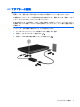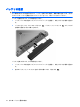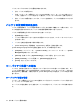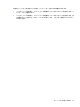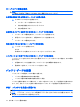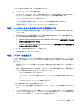User Guide-Power Management-Linux (April 2009)
手順 4:バッテリを完全に再充電する
バッテリを再充電するには、以下の操作を行います。
1.
コンピューターを外部電源に接続して、バッテリが完全に再充電されるまで接続したままにしま
す。再充電が完了すると、コンピューターのバッテリ ランプが消灯します。
バッテリの再充電中でもコンピューターは使用できますが、コンピューターの電源を切っておい
た方が早く充電が完了します。
2.
コンピューターの電源を切っていた場合は、バッテリが完全に充電されてバッテリ ランプが消
灯した後で、コンピューターの電源を入れます。
手順 5:ハイバネーションおよびサスペンドを再び有効にする
注意: バッテリ ゲージの調整後にハイバネーションを有効にしないと、コンピューターが完全な
ロー バッテリの状態になった場合、バッテリが完全に放電して情報が失われるおそれがあります。
1.
タスクバーの右端にある[Power](電源)アイコンをクリックして、[Preferences](設定)をク
リックします。
2.
[Running on AC](外部電源使用時)および[Running on Battery](バッテリ電源使用時)タブ
で、以下の設定を記録しておいた値に戻します。
●
[Put the display to Suspend when the computer is inactive for:](次の時間アイドル状態
が続いたら画面をサスペンドする)
●
[Put the computer to Suspend when it is inactive for:](次の時間アイドル状態が続いた
らシステムをサスペンドする)
3.
[Close](閉じる)をクリックします。
バッテリの節電
●
[Power Management](電源管理)の[System Settings](システム設定)で[Powersave](省電
力)を選択します。
●
ネットワークに接続する必要がないときは無線接続および LAN 接続をオフにし、モデムを使用
するプログラムは使用後すぐに終了します。
●
外部電源に接続されていない外付けデバイスのうち、使用していないものをコンピューターから
取り外します。
●
使用していない外付けメディア カードを停止するか、無効にするか、または取り出します。
●
必要に応じて、fn + f7 および fn + f8 ホットキーを使用して画面の輝度を調節します。
●
しばらく作業を行わないときは、サスペンドまたはハイバネーションを開始するか、コンピュー
ターの電源を切ります。
●
バッテリが使用されていないときまたは充電されていないときは、コンピューターからバッテリ
を取り外します。
●
別のバッテリを購入し、全体的なバッテリの稼動時間の寿命を延ばします。
●
バッテリを気温や湿度の低い場所に保管します。
16
第 4 章 バッテリ電源の使用